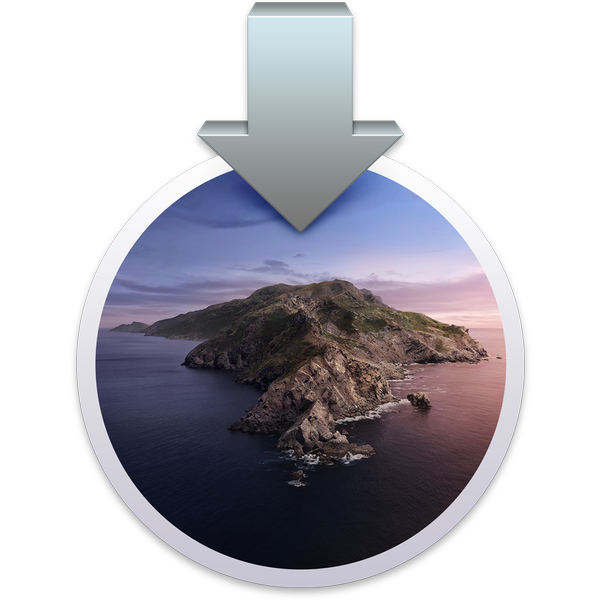
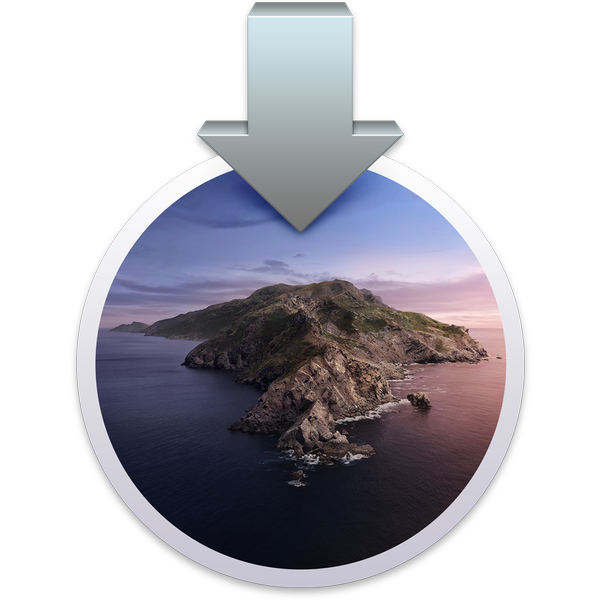
På overflaten ser MacOS Catalina-installasjonsprogrammet ut til å kopiere operativsystemfilene til oppstartsdisken til Mac-en. Men grav litt dypere, og du vil kanskje innse at det faktisk deler opp volumet i to distinkte komponenter, kalt Oppstart og Data. Hva skjer med det?
Hvorfor pokker trenger macOS Catalina-installasjonsprogrammet å opprette et delt oppstartsvolum? Dessuten, hvordan kommer brukeren bare til å se ett volum på skrivebordet?
Vi presenterer APFS volumgrupper
Før vi kommer til det, er det viktig å først komme deg i gang med konseptet med en ny APFS (Apple File System) -funksjon i Catalina, kalt volumgrupper. En volumgruppe kan ha flere volumer som vises som et enkelt volum for både systemet og brukeren. I tillegg kan APFS-bind under Catalina ha 16 unike roller, inkludert system og data.
- Systemvolum: Dette skrivebeskyttede volumet inneholder alle operativsystemfilene som aldri bør endres under bruk av datamaskinen.
- Datavolum: Dette volumet inneholder alt annet, inkludert hjemmemappene dine som Dokumenter, Musikk og Filmer.
Det er denne separasjonen av de to oppstartsvolumene som Apple håper vil hjelpe din Mac med å opprettholde integriteten til macOS-operativsystemet ved å forhindre potensielt skadelig programvare fra å endre beskyttede filer og mapper på datamaskinen din..
Som Apple selv uttaler:
Catalina kjører i et dedikert, skrivebeskyttet volum - noe som betyr at den er helt adskilt fra alle andre data, og ingenting kan overskrive de kritiske operativsystemfilene dine.
Catalina beskytter med andre ord operativsystemet i sitt eget skrivebeskyttede volum.
Catalina splittet
Catalina-installasjonsprogrammet gir nytt navn til oppstartsvolumet til “Macintosh HD - Data” (forutsatt at oppstartsvolumet ditt har standardtittelen “Macintosh HD”) og tildeler det Data-rollen. Installasjonsprogrammet skaper også et helt nytt volum med System-rollen. Den interessante delen er at disse to volumene vises i Finder og i hele systemet som et enkelt, enhetlig volum, selv om en kyndig bruker kan se dem separat ved å snakke med Apples Disk Utility-app.
Med Disk Utility kan du se og administrere volumer som er tilgjengelige for systemet, inkludert umonterte. Start Disk Utility på din Catalina-drevne datamaskin, og du bør bruke system- og datavolumene i venstre kolonne.
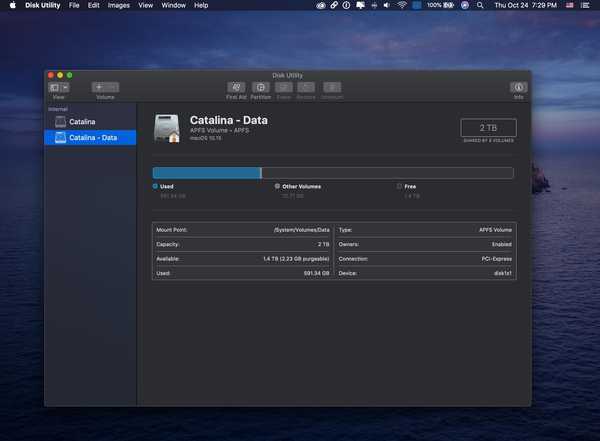
Datavolumet inneholder hjemmemappen til kontoen og andre ting.
Velg alternativet Vis i Finder fra hurtigmenyen, og du vil innse at filene du ser kommer fra to separate bind. Du ser bare ett volum. Hvis du tilfeldigvis bruker Diskverktøy på Mojave eller en eldre macOS-utgave, kan du klikke på Mount for å få det skjulte datavolumet til å vises på skrivebordet som et eget volum.
MERK: Vær oppmerksom på at du avskrekkes med hjerte fra å slette et av volumene i Diskverktøyet, med mindre du virkelig føler uimotståelig trang til å installere Catalina på nytt.
Firmekoblingenes magi
For at de to bindene skal vises som ett, kobler Catalina dem sammen ved hjelp av en ny Apple-funksjon, kjent som firmlinker. Dette lar flere volumer integrere og fungere som et. Uten å gå noe dypere, er det nok til å si at det du ser på skrivebordet som en enkelt oppstartsdisk egentlig er et delt oppstartsvolum som består av to komponenter: Data og System.
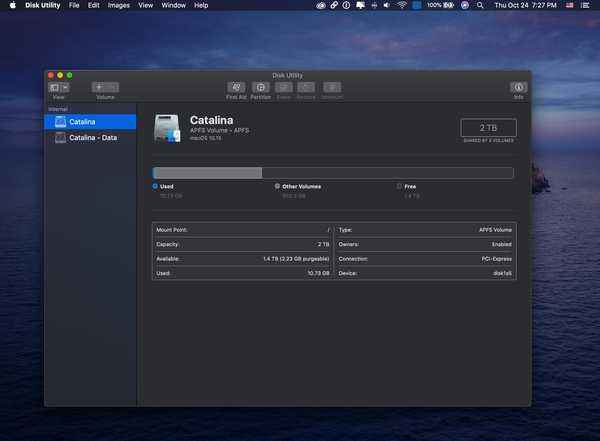
Det mindre volumet med System-rollen er skrivebeskyttet og inneholder alle macOS-operativsystemfilene.
Som vi allerede har forklart, kan brukeren se de to volumene når som helst i Diskverktøy eller ved å montere det skjulte volumet på en eldre macOS-versjon.
Pakk inn det hele
Som Mike Bombich, utvikleren av Carbon Copy Cloner, sa det:
Fra det øyeblikket Apple kunngjorde APFS, forutså jeg nøyaktig denne typen oppsett - brukerdata på ett volum, macOS på et annet - fullstendig separasjon, absolutt beskyttelse for systemet. Apple har implementert dette på en måte som vil være (nesten) helt gjennomsiktig for sluttbrukeren.
Sluttresultatet av alt det ovennevnte er at oppstartsvolumoppdelingen i Catalina gjør noen viktige macOS-systemfiler tilnærmet ugjennomtrengelige for endring av malware og annen skadelig programvare..
Dine to øre
Før du logger av, gjør Catalina noen få andre ting som kan virke rare for deg med det første, en av dem er mappen Flyttede artikler som vi nylig har beskrevet.
Hvordan liker du disse små teknologiforklarerne? Hvis du liker slike påmeldinger, må du huske å gi oss en tommel opp i kommentarfeltet nedenfor.











